Често нам постаје веома важно да их пратимо коришћење мреже. На вашем систему могу бити покренуте различите апликације које троше различиту количину мрежних података. Мрежи се може приступити путем преносних жаришних тачака са ваших паметних телефона или преко ВиФи везе у вашем пребивалишту или било којој другој организацији. У случајевима када немамо неограничен приступ подацима, помало ћемо бити свесни употребе података.
Постоје методе за откривање мрежне употребе основних апликација директно из Менаџера задатака. Али то не би укључивало апликације које нису основног типа, попут Гоогле Цхроме-а или Скипе-а, које су нам најважније. Један од начина за решавање таквог проблема био би преузимање апликације Коришћење мреже из Виндовс продавнице која приказује податке које све њене апликације, било језгре или не језгре, троше приликом успешне инсталације. Такође, у апликацији постоје опције за промену показатеља података са МБ на ГБ, што вам помаже да са поверењем плаћате рачуне за Интернет.
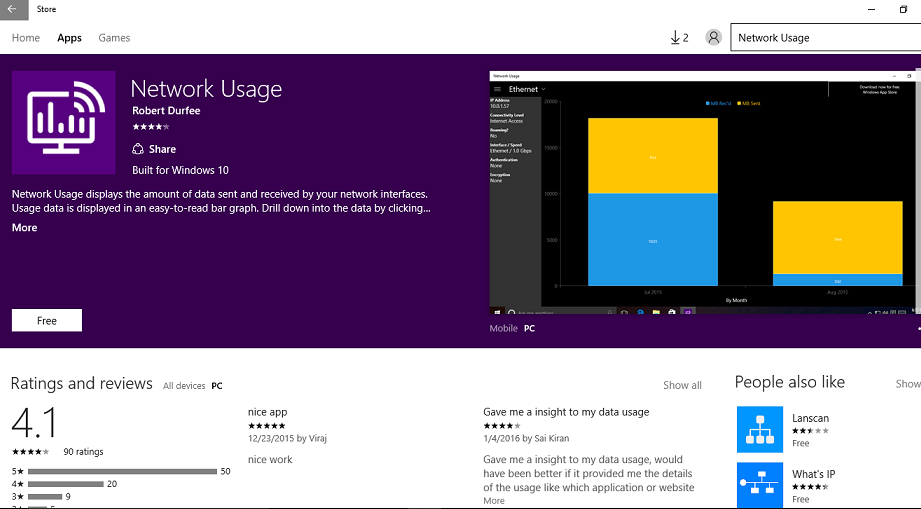
Сада ћемо прећи на кораке које треба следити да бисмо испунили своје потребе.
КОРАЦИ ЗА ПРАЋЕЊЕ КОРИШЋЕЊА МРЕЖЕ У ПРОЗОРИМА 10
За почетак, да видимо како можемо да добијемо информације о употреби података из Таск Манагер-а.
КОРАК 1
Отвори Таск Манагер притиском на Цтрл + Схифт + Есц. Можете га добити и десним кликом на траку задатака.
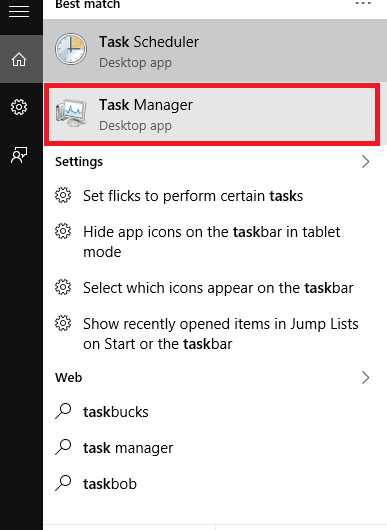
КОРАК 2
Изаберите опцију из различитих картица које се појављују у горњем менију Историја апликација. Појављује се низ апликација заједно са њиховом употребом података. Имајте на уму да се овде не појављују све апликације. Можете их разврстати према ЦПУ време, мерена веза како би имали детаљније информације.
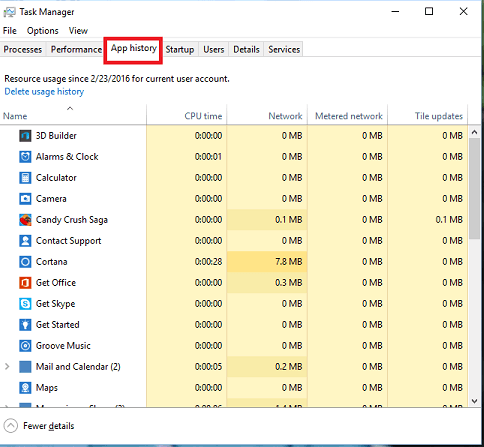
Ако се осећате нерасположено због тога што Менаџер задатака приказује употребу података само основних апликација, од сада вам то више није потребно. Постоје одређени савети и трикови помоћу којих можете да натерате Мицрософт да их приказује за сваку поједину апликацију. Па кренимо даље са копањем.
КОРАК 1
Отвори Подешавања из менија Старт који се појављује на дну радне површине Виндовс-а.
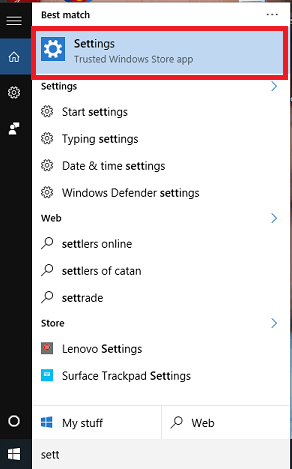
КОРАК 2
Сада, у прозору који се појави, одаберите опцију Мрежа и Интернет који ће се појавити на врху.
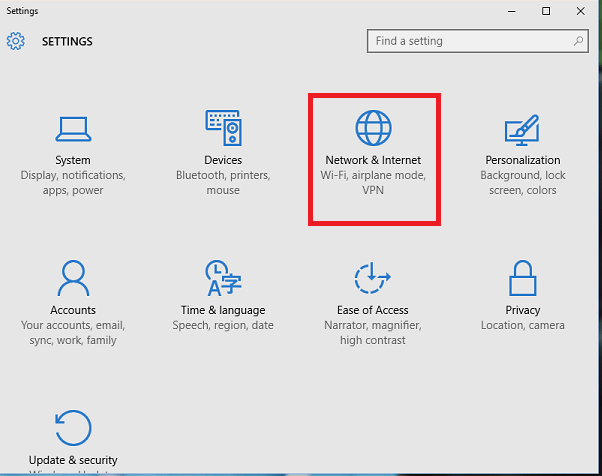
КОРАК 3
Сада ћете пронаћи опцију у левом окну Податке о коришћењу. Кликните на њега да бисте пронашли удесно укупну потрошњу података у последњих 30 дана. Непосредно испод прстена десно ћете пронаћи опцију Детаљи употребе.Кликни на то.
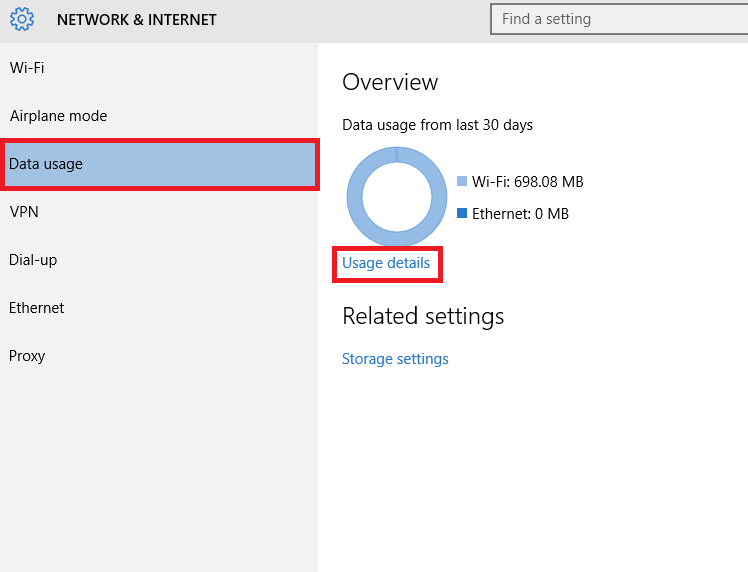
КОРАК 4
Овде се завршава ваш лов. Сада можете пронаћи чак и појединачне апликације које нису основне, заједно са одговарајућом употребом података. Овим можете од сада надгледати сву потрошњу података.
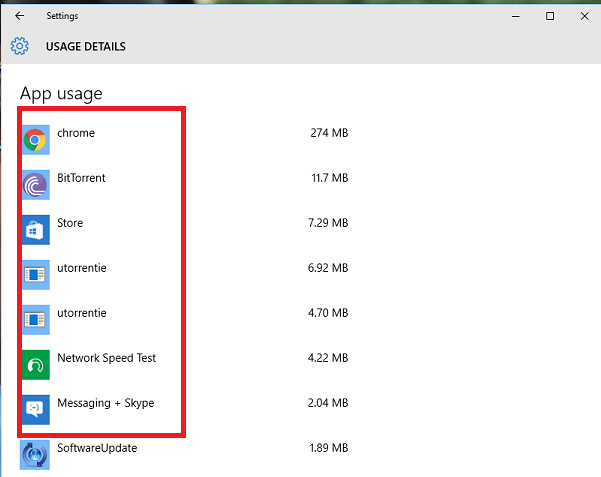
Као што видите, Цхроме троши 274 МБ, што је прилично велико!
Почните да пратите своју интернет употребу. Надам се да вам је овај чланак био користан.


